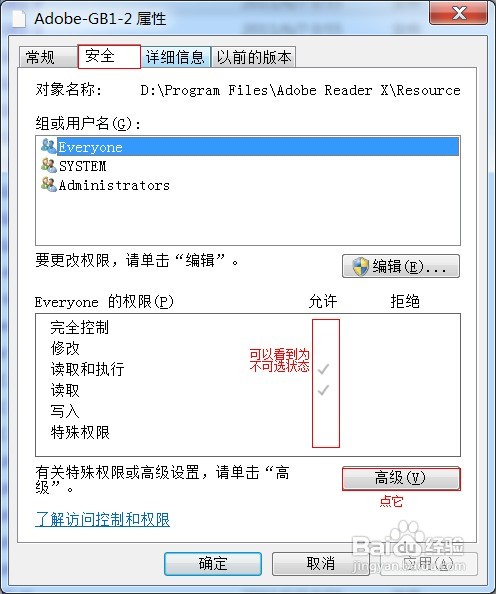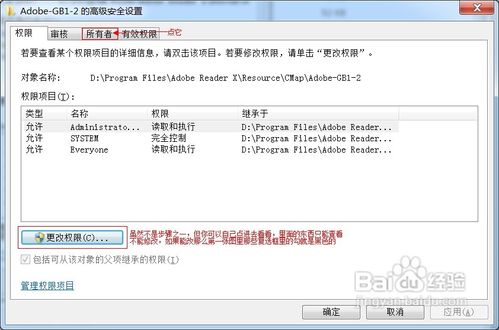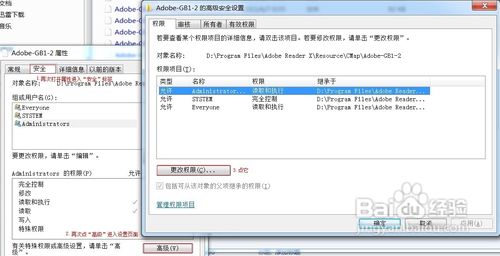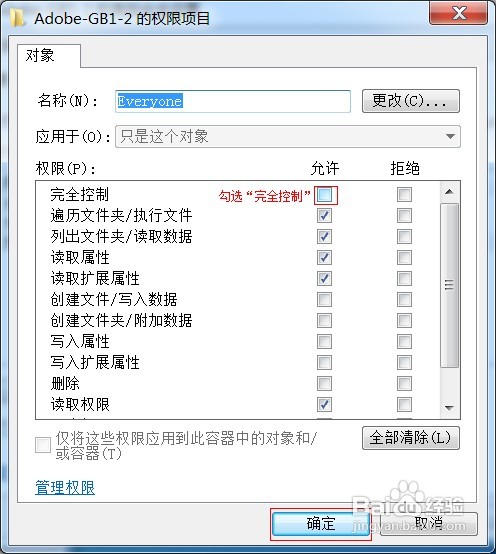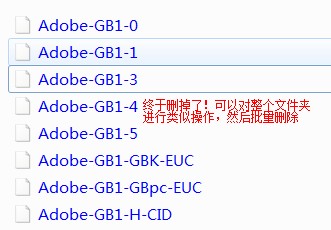1、以单个文件为例,这里用Adobe-GB1-2,先进入其“属性”对话框,再进入“安全”选项卡,可以看到权限设置的复选框是灰色不可用状态的(若本来就可以改权限的话就不用往下做了,直接勾选“完全控制”确认后就可以删除了)。(可以直接对整个CMap文件夹进行类似操作)
2、点击“高级”按钮,跳出另一个对话框,进入“所有者”标签,(如右图)。此时若进入“更改权限”,会发现只能查看,不可更改(全为灰色不可用)。
3、点击“编辑”按钮。我们要将文件的当前所有者改为我们正在使用的这个用户。
4、选中你正在使用的用户作为将要指定的新所有者,这里以zwangxian为例,然后点击确定,会弹出提示对话框,注意一定要照提示的做!
5、如图为提示内容
6、然后一路确定下去,再重新打开该文件属性。
7、重新打开了属性后再次点击“安全”标签,再次点击“高级”按钮,然后这次就可以点击“更改权限”按钮了。
8、这里我们取消勾选“包括可从该对象的父项继承的权限”,当然你其实已经可以试着直接编辑Everyone的权限了,这里这么做只是为了确保成功起见。
9、取消勾选“包括可从该对象的父项继承的权限”时立即跳出提示框,点击“添加”。
10、然后我们开始修改Everyone的权限,现在可以看到其权限还只是“读取和执行”,并且注意到改变所有者之前本来是“查看”按钮的位置变成了“编辑”按钮,点它。
11、勾选“完全控制”的复选框,然后“确定”一下。
12、可以看到Everyone的权限已经变动。一路确定下去即可。
13、然后是我们的最终目的,删除。再也不会有什么无权删除的提示了。
14、如图所示该文件已成功删除,你可以直接对觊皱筠桡CMap这个文件夹进行类似操作,只是要注意如果勾选“使用可从此对象继承的权限替换所有子对象权限”的晌蚌畚玉话,确定时会弹出很多无法修改的提示框,无视(点N次“继续”或者一次“取消”效果一样),提示框不再出来后仍然一路“确定”下去,这时你已经成功修改了CMap的权限,直接删掉这个文件夹,里面的东西也就自然跟着消失了。